Windows11任务栏无法隐藏?Windows11任务栏无法隐藏解决方法
作者: 时间:2021-11-05 07:55:34 热度:180
Windows11任务栏无法隐藏?相信很多用户都安装上了Win11系统了,但是很多用户发现Win11的任务栏和 之前系统不一样,很多小伙伴在使用中都是感觉不太习惯全新的任务栏,所以想要将该任务栏隐藏起来,接下来就让小编带大家前去了解一下该如何进行操作吧。
具体步骤如下:
1、首先我们在桌面空白处右击鼠标,打开“个性化”设置;
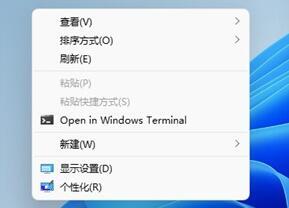
2、如果我们右键菜单中没有个性化选项,我们也可以点击下方开始菜单,打开“设置”选项;
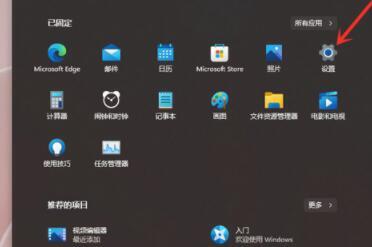
3、接着我们在左侧边栏中找到个性化选项,再选中右侧的“任务栏”;
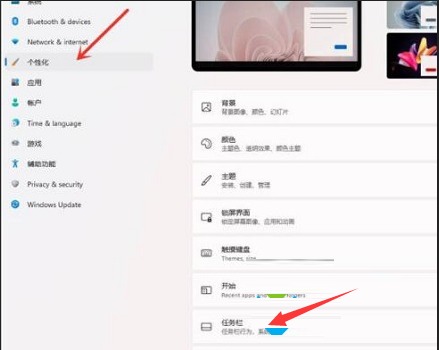
4、进入任务栏设置界面后,勾选“Automatically hide the taskbar”就可以隐藏任务栏啦。
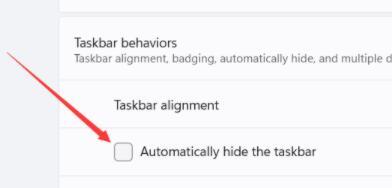

欢迎关注公众号
发表您的观点